Konfigurácia automatickej odpovede v programe Outlook
E-mailový klient programu Outlook ponúka užívateľom možnosť automaticky odpovedať na prichádzajúce správy. To môže výrazne zjednodušiť prácu s poštou, ak chcete odoslať rovnakú odpoveď ako odpoveď na prichádzajúcu poštu. A automatická odpoveď môže byť konfigurovaná pre všetky prichádzajúce aj selektívne.
Ak ste práve narazili na podobný problém, potom vám táto inštrukcia pomôže zjednodušiť prácu s poštou.
Preto, aby ste nakonfigurovali automatickú odpoveď v programe Outlook 2010, budete musieť vytvoriť šablónu a nakonfigurovať príslušné pravidlo.
obsah
Vytvorte šablónu pre automatickú odpoveď
Začnime od samého začiatku - pripravíme šablónu pre list, ktorá sa zašle adresátom ako odpoveď.
Najprv vytvoríme novú správu. Ak to chcete urobiť, na karte "Domov" kliknite na tlačidlo "Vytvoriť správu".
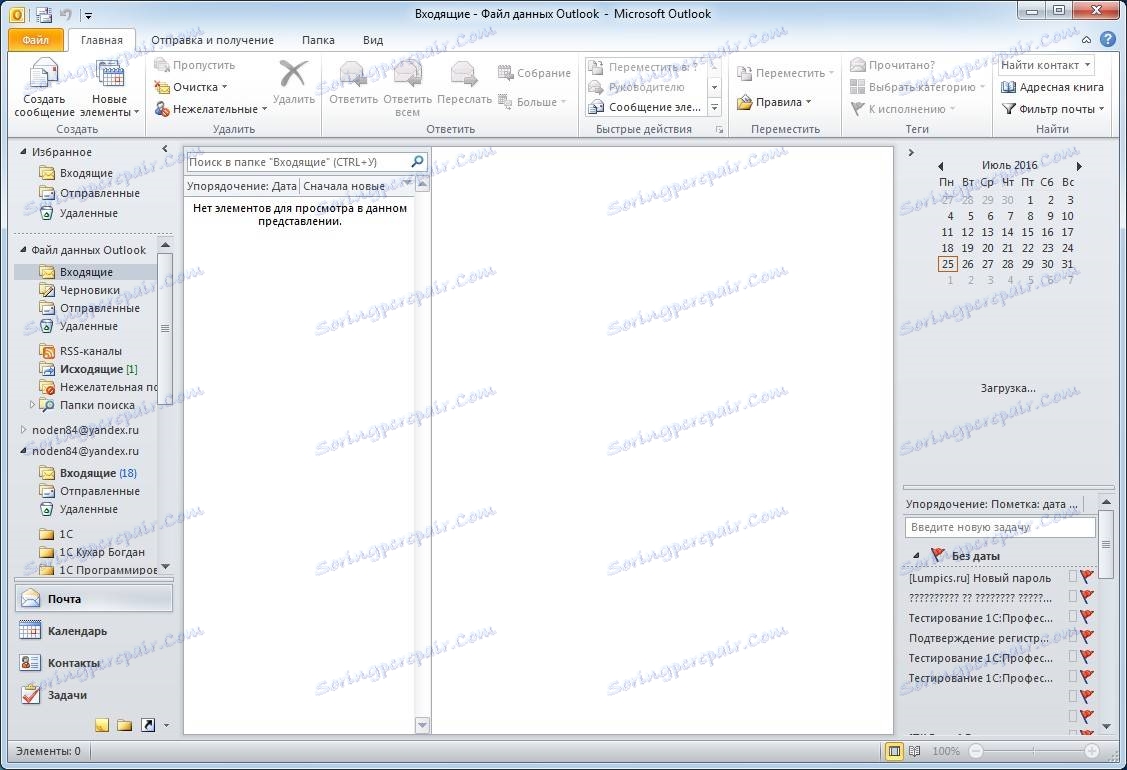
Tu je potrebné zadať text a podľa potreby ho naformátovať. Tento text sa použije v správe o odpovedi.
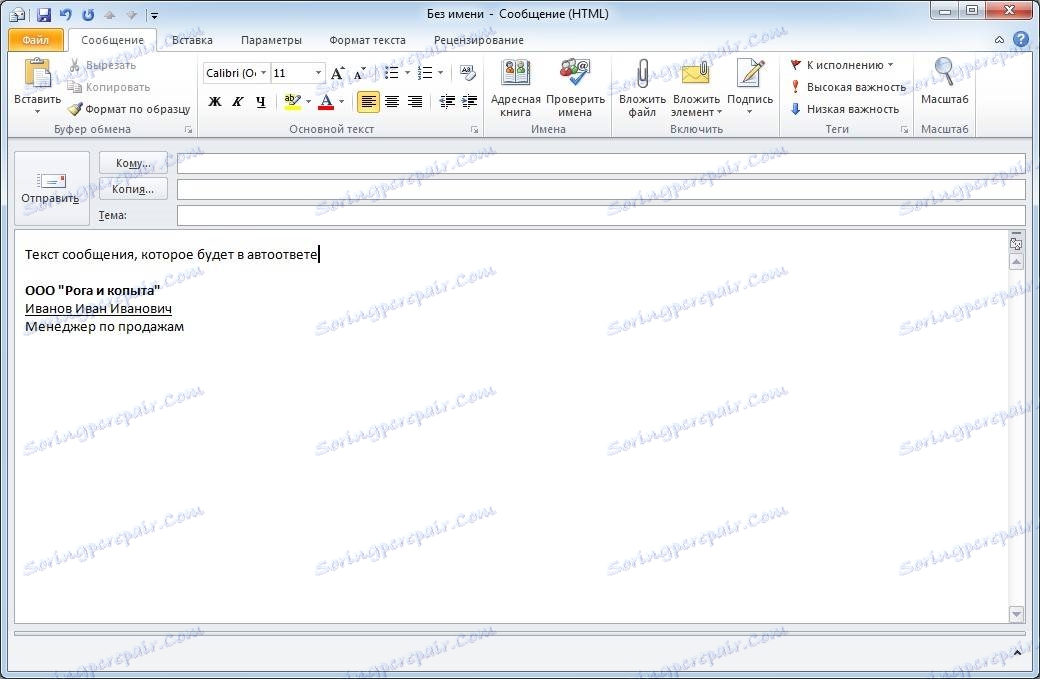
Po dokončení textu prejdite do ponuky "Súbor" a zvoľte "Uložiť ako" tam.

V okne ukladania položiek vyberte v priečinku Typ súboru položku Šablóna programu Outlook a zadajte názov šablóny. Teraz potvrďte uloženie kliknutím na tlačidlo "Uložiť". Teraz sa okno pre novú správu môže zatvoriť.
Týmto sa dokončí vytvorenie šablóny pre automatickú odpoveď a môžete pokračovať v konfigurácii pravidla.
Vytvorte pravidlo pre automatickú odpoveď na prichádzajúce správy

Aby ste mohli rýchlo vytvoriť nové pravidlo, musíte prejsť na kartu "Hlavné" v hlavnom okne programu Outlook av skupine Presunúť, kliknúť na tlačidlo "Pravidlá" a potom vybrať položku "Spravovať pravidlá a upozornenia".
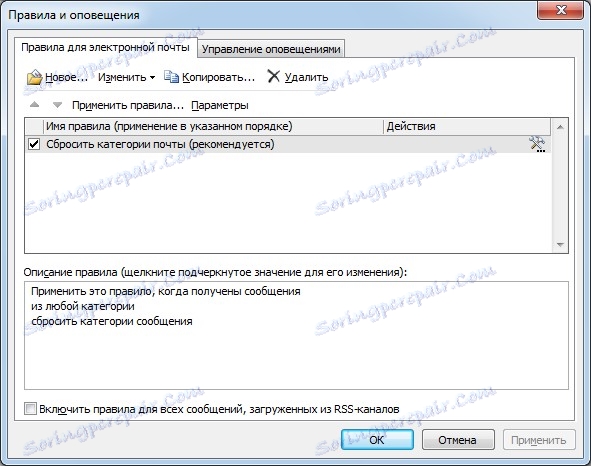
Tu klikneme na tlačidlo "Nové ..." a prejdite na kapitána vytvorenia nového pravidla.
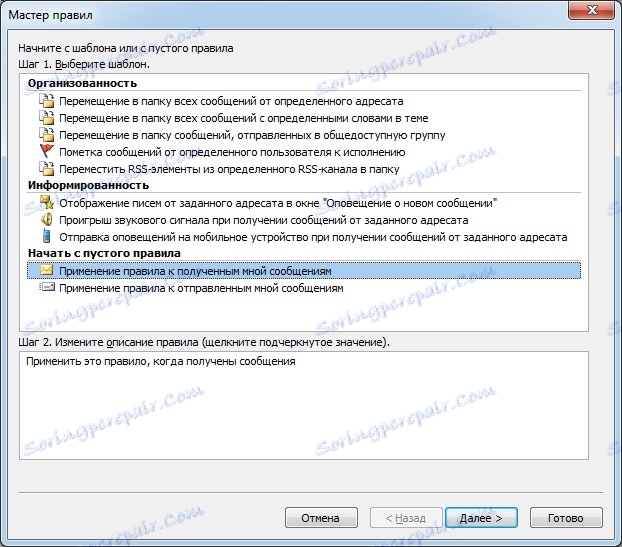
V časti "Začnite prázdnym pravidlom" kliknite na tlačidlo "Použitie pravidla na správy, ktoré dostávam" a pokračujte ďalším krokom kliknutím na tlačidlo Ďalej.
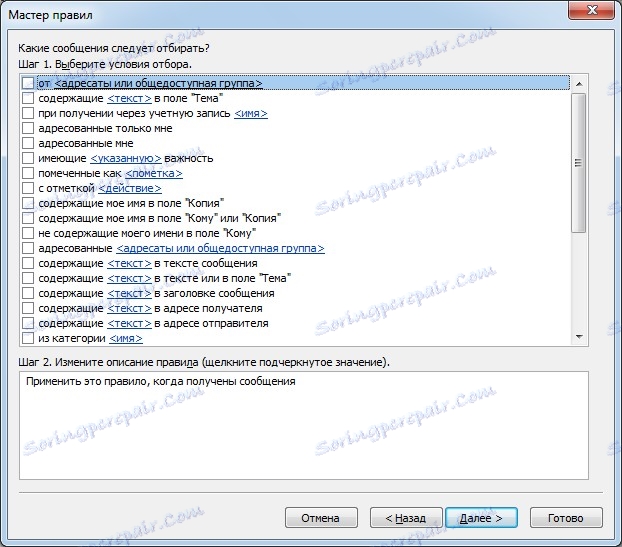
V tejto fáze spravidla neexistujú podmienky na výber. Ak však potrebujete nakonfigurovať odpoveď, ktorá nie je pre všetky prichádzajúce správy, vyberte požadované podmienky tak, že ich začiarknete políčkami.
Ďalej prejdite na ďalší krok stlačením príslušného tlačidla.

Ak nevyberiete žiadne podmienky, aplikácia Outlook vás upozorní, že vlastné pravidlo bude aplikované na všetky prichádzajúce správy. V prípadoch, keď je to potrebné, potvrdíme kliknutím na tlačidlo "Áno" alebo stlačením "Nie" a nastavením podmienok.
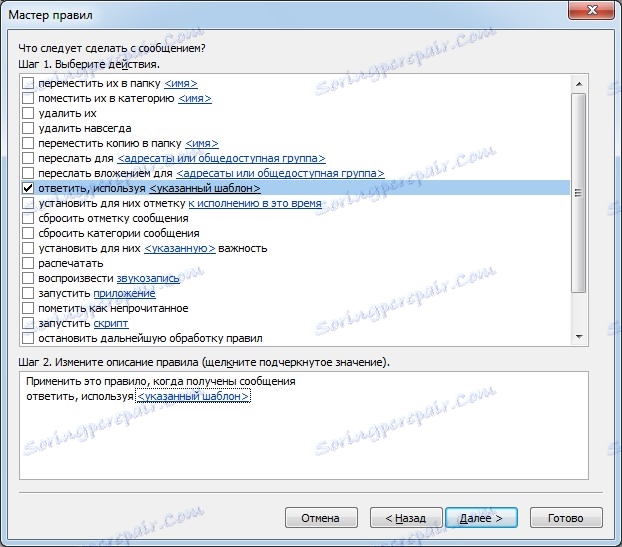
V tomto kroku vyberieme akciu so správou. Keďže nastavíme automatickú odpoveď na prichádzajúce správy, označíme zaškrtávacie políčko "Odpovedať pomocou zadanej šablóny".
V dolnej časti okna vyberte požadovanú šablónu. Ak to chcete urobiť, kliknite na odkaz Špecifikovaná šablóna a prejdite na výber samotnej šablóny.
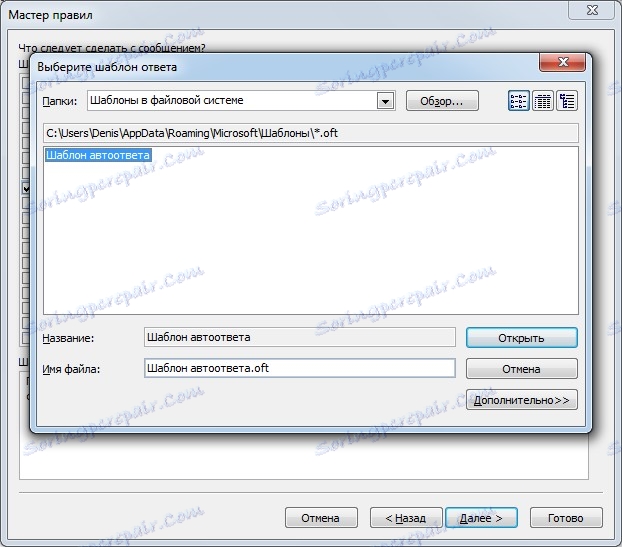
Ak vo fáze vytvárania šablóny správy ste nezmenili cestu a predvolené všetko nechali, potom v tomto okne stačí vybrať "Šablóny v súborovom systéme" a vytvorená šablóna sa zobrazí v zozname. V opačnom prípade musíte kliknúť na tlačidlo "Prehľadávať" a otvoriť priečinok, do ktorého ste uložili súbor so šablónou správy.
Ak je vybratá požadovaná akcia a vybratý súbor šablóny, môžete prejsť na ďalší krok.
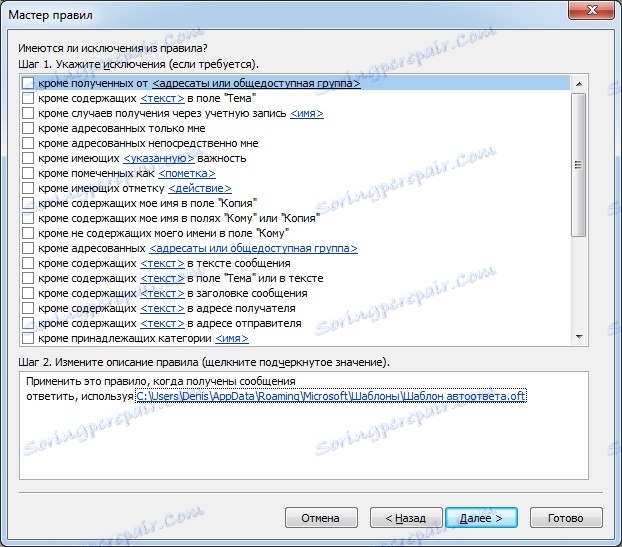
Tu môžete konfigurovať výnimky. To znamená, že v prípadoch, keď automatická odpoveď nebude fungovať. Ak je to potrebné, vyberte potrebné podmienky a nastavte ich. Ak v pravidle automatického odozvy neexistujú žiadne výnimky, prejdite na posledný krok kliknutím na tlačidlo Ďalej.
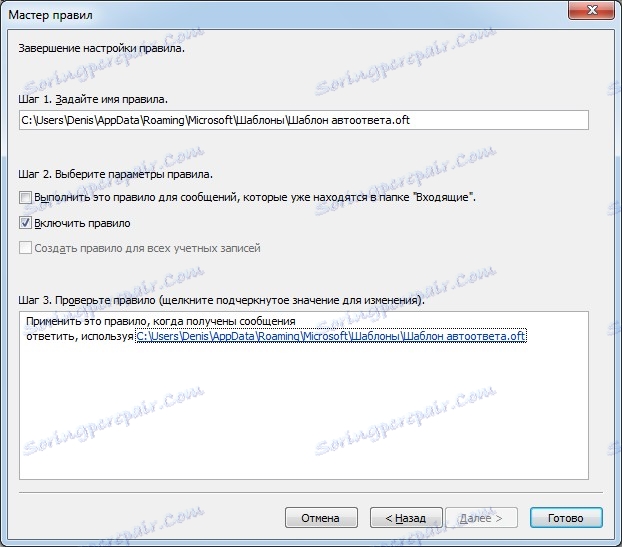
Vlastne tu nie je nič konfigurovať, takže môžete okamžite stlačiť tlačidlo "Hotovo".
Teraz, v závislosti od nakonfigurovaných podmienok a výnimiek, aplikácia Outlook odošle vašu šablónu ako odpoveď na prichádzajúce e-maily. Sprievodca pravidlami poskytuje iba jednorazovú automatickú odpoveď zaslanú každému príjemcovi počas relácie.
To znamená, že hneď ako spustíte program Outlook, relácia sa spustí. Po ukončení programu skončí. Preto, zatiaľ čo program Outlook funguje, opakovaná odpoveď na príjemcu, ktorý odoslal niekoľko správ, nebude. Počas relácie program Outlook vytvorí zoznam užívateľov, ktorým bola odoslaná automatická odpoveď, ktorá zabráni opätovnému odoslaniu. Ak zatvoríte aplikáciu Outlook a znova ju zadáte, tento zoznam sa vynuluje.
Ak chcete vypnúť automatickú odpoveď na prichádzajúce správy, stačí zrušiť začiarknutie pravidla automatického odozvy v okne "Správa pravidiel a upozornení".
Pomocou tejto príručky môžete nakonfigurovať automatickú odpoveď v programe Outlook 2013 a neskôr.